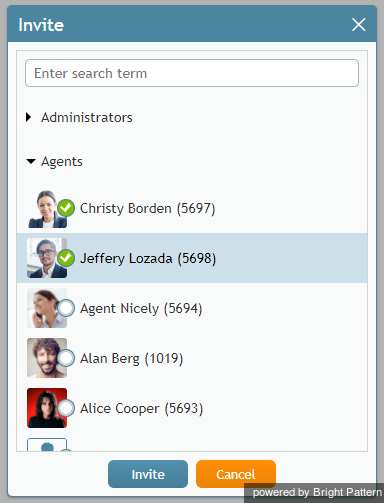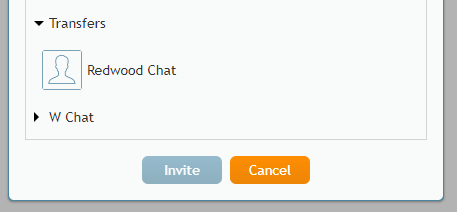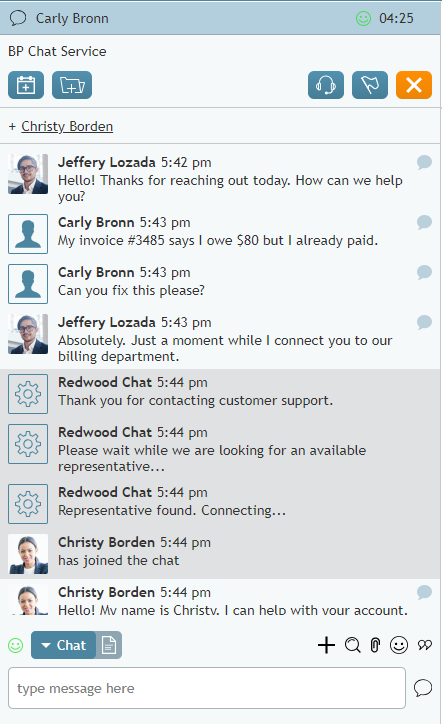Cómo transferir su Sesión de chat
Por una serie de Razones, es posible que desee transferir una interacción de chat a otro agente o supervisor, o es posible que desee conferencia el chat (es decir, invitar a otro agente o supervisor a unirse al chat) para una conversación de grupo.
Transferencia y conferencia con otro agente
Puede conectar a otro agente a su Sesión de chat para una consulta y/o transferir completamente la sesión a ese agente para que la maneje. Antes de conectar a otro agente, considere la posibilidad de ponerse en contacto con este agente a través del chat interno o llamada interna para comprobar la disponibilidad del agente para participar en su Conferencia y/o aceptar la Sesión transferida.
Para configurar una conferencia de chat, siga estos pasos:
- En el panel de Sesion de chat, Click en el icono de agregar
 .
. - En la ventana Invitar que aparece, seleccione el agente que desea conectar a su chat.
- Click Invitar. El agente se agregará al chat y podrá comunicarse tanto con usted como con el cliente.
Para transferir completamente la Sesión de chat a otro agente, siga estos pasos:
- Configure una conferencia de chat como se explica en el conjunto de pasos Anterior.
- Tras confirmar que el Nuevo agente está conectado al chat, haga Click en el Boton de Finalizar Chat en el Panel de Información de Contacto para dejar la Sesion de chat.
- El otro agente continuará la conversación de chat con el cliente.
Transferir un chat Usando el Directorio
Puedes transferir tu Sesión de chat utilizando el Directorio de chat de forma similar:
- En el panel de Sesion de chat, Click en el icono de agregar
 .
. - En la ventana que aparece, seleccione el Directorio de chat deseado y haga clic en Invitar.
- En este momento, seguirá conectado a la Sesión de chat y verá cuándo el otro usuario o agente se ha conectado al chat. Dependiendo de la configuración del chat, es posible que vea un Mensaje automatizado enviado por un usuario o agente de ese directorio de chat al cliente.
- Haga Click en el Boton de Finalizar Chat en el Panel de Información de Contacto para dejar la Sesion de chat. La Sesión permanecerá en el Directorio de chat para ser conectada a otro agente.
< Previous